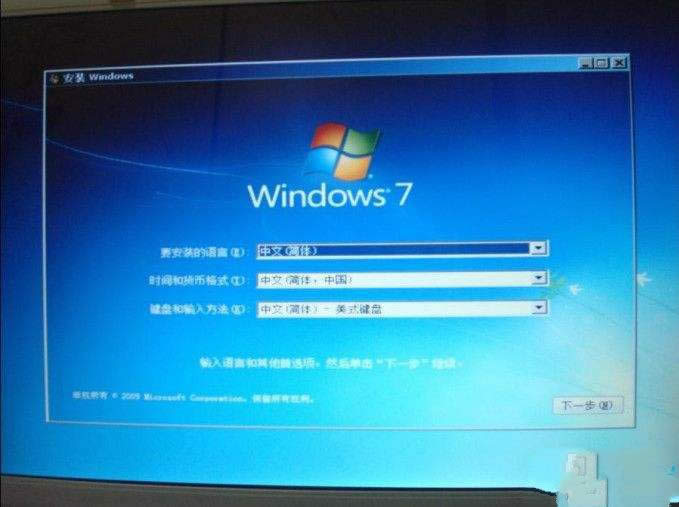装机系统图文详细教程图解
发布时间:2020-02-19 文章来源:xp下载站 浏览: 58
|
系统软件是指控制和协调计算机及外部设备,支持应用软件开发和运行的系统,是无需用户干预的各种程序的集合,主要功能是调度,监控和维护计算机系统;负责管理计算机系统中各种独立的硬件,使得它们可以协调工作。系统软件使得计算机使用者和其他软件将计算机当作一个整体而不需要顾及到底层每个硬件是如何工作的。 装机系统通常采用windows7系统,这款系统主要特点为安全性高,稳定性强,兼容性高的特点,广泛在装机系统中采用,今天小编教大家该如何装机我们的系统吧。 装机系统主要有三大方法:硬盘安装,驱动安装,U盘安装,现在主流的安装方式为U盘安装。U盘安装简单方面快捷,直接的驱动安装已经被时代所淘汰了。
装机系统图解详情(1)
装机系统图解详情(2) 在众多电脑系统当中,win7系统独占头把交椅,深受大家的喜爱,今天小编交大家如何装机系统 方法步骤: 1:我们要准备一个U盘,U盘空间8G左右 2:我们可以搜索下载一款启动盘制作工具进行制作U盘启动 3:下载完成后把自己U盘插入电脑解压下载好的制作工具, 4:然后进行运行并启动U盘,打开之后会看到俩个文件不要删除 5:网络下载一个win7 ghost版系统然后并把文件复制,把此文件粘贴进我们刚才上述所说的俩个文件的第一个文件里, 现在就要开始运用我们的U盘安装系统了,让电脑进入BIOS设置 进入之后选择一个boot的项目,选择U盘为第一驱动器, 选择boot device priority,这个一个驱动引导顺序,将U盘设为第一引导顺序即可。然后我们按F10保存设置, 电脑新启动之后就会进入我们优先引导的U盘,。进入这个winpe系统 进入winpe系统之后,点击安装工具进行装机,找到我们的U盘当中的win7系统,点击确定,系统就会重新启动开始加载win7系统, 之后就是耐心等待了 这是小编为大家介绍的win7U盘安装的方法了。大家对于装系统也学会了吧 系统软件一般是在计算机系统购买时随机携带的,也可以根据需要另行安装。 |
本文章关键词: 装机系统图文详细教程图解
相关文章
上一篇:系统之家一键重装图文详细教程图解
下一篇:系统之家一键重装大师最新系统推荐
本类教程排行
系统热门教程
本热门系统总排行